Effektive Tools zum schnellen Entfernen des Hintergrunds aus einem Bild auf dem Mac
1. Standardmethode zum Entfernen des Hintergrunds aus einem Bild auf dem Mac2. Top 3 Alternative Software zum Entfernen von Hintergrund aus Bild Mac
Standardmethode zum Entfernen des Hintergrunds aus einem Bild auf dem Mac
Wir alle haben unsere Gründe, warum wir den Hintergrund unseres Fotos löschen möchten. Es kann an einem zu detaillierten Hintergrund liegen, an unerwünschten Elementen wie Fotobombern, oder er ist einfach nur unangenehm für die Augen. Aber was auch immer die Gründe sind, unser Ziel ist es, dass unsere Bilder besonders gut zur Geltung kommen. Im Folgenden sind die verschiedenen Möglichkeiten zum Entfernen des Bildhintergrunds auf dem Mac aufgeführt.
Vorschau – der in MacOS integrierte Fotoeditor
Wenn Sie zu den Leuten gehören, die nicht wissen, dass der Mac über einen eingebauten Fotoeditor verfügt, mit dem Sie den Hintergrund Ihres Bildes entfernen können, dann lassen Sie uns Ihnen diesen vorstellen. Sie brauchen keinen Drittanbieter, um dieses Tool zu verwenden, denn mit dem Alpha-Tool können Sie den Vordergrund aus dem Hintergrund extrahieren.
Hier eine Schritt-für-Schritt-Anleitung, wie man den Hintergrund aus einem Bild auf dem Mac entfernt:
- Öffnen Sie auf Ihrem Mac-Laptop oder PC ein Bild, klicken Sie mit der rechten Maustaste und wählen Sie „Öffnen mit“ > „Vorschau“.
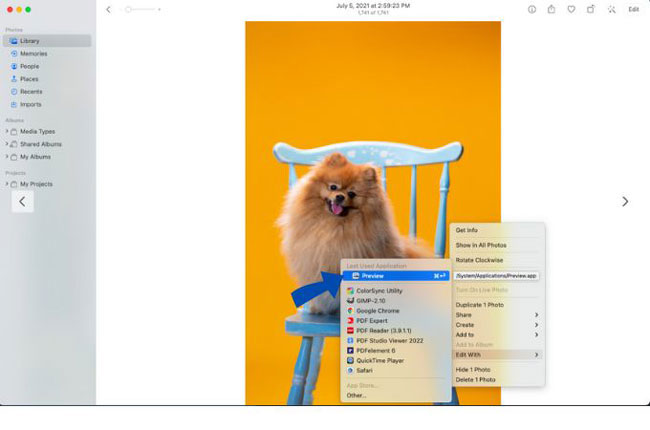
- Suchen Sie dann nach der Schaltfläche „Markieren“ und klicken Sie darauf.
- Dann sehen Sie das Zauberstab-ähnliche Symbol oder die Alpha-Schaltfläche – klicken Sie darauf und ziehen Sie es an eine beliebige Stelle auf dem Hintergrund.
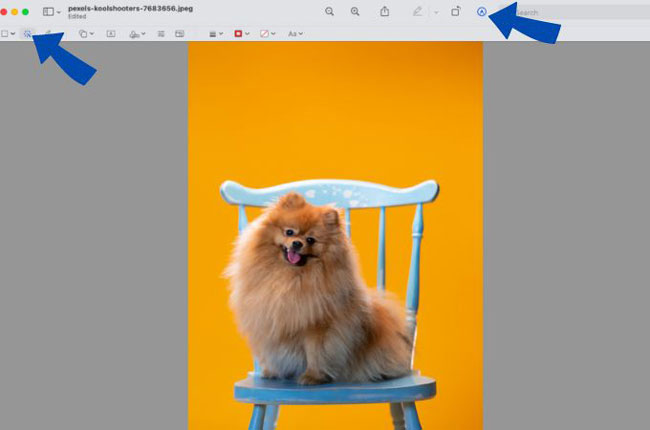
- Danach drücken Sie die Taste „Entf“ auf Ihrer Tastatur, um den hervorgehobenen Bereich zu entfernen.
- Klicken Sie schließlich auf „Konvertieren“, sobald ein Pop-up-Fenster erscheint, um das Bild mit einem transparenten Hintergrund zu speichern.
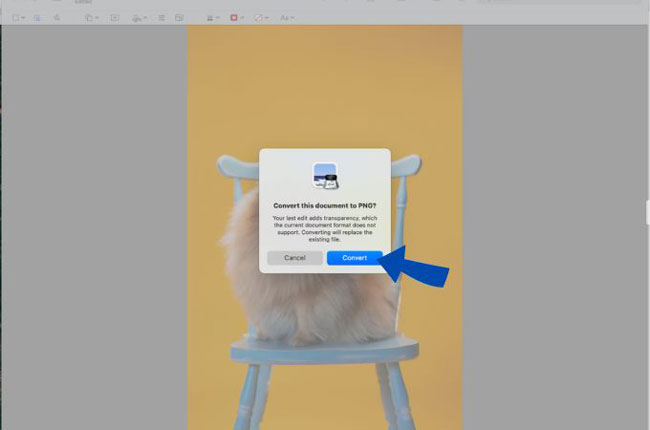
Sie können auch die Lasso- und Auswahlwerkzeuge der App verwenden, um den Hintergrund Ihres Bildes perfekt zu entfernen. Da das Werkzeug jedoch nicht in erster Linie als Hintergrundradierer konzipiert ist, können Sie bei Fotos mit komplexen Hintergründen auf Probleme stoßen. Aus diesem Grund haben wir eine Liste der besten Hintergrundradierer-Apps für Mac zusammengestellt, die Ihnen als Alternativen dienen können.
Die 3 besten alternativen Programme zum Entfernen des Hintergrunds von Bildern auf dem Mac
Picwish
Warum sollten Sie sich mit der manuellen Entfernung des Hintergrunds abmühen, wenn PicWish Ihren Bildhintergrund im Handumdrehen löschen kann, egal wie detailliert er sein mag? Mit Hilfe von KI-Technologie extrahiert dieses Tool in nur wenigen Sekunden automatisch das Motiv von seinem Hintergrund und ermöglicht es Ihnen, ihn durch einen neuen Hintergrund zu ersetzen – und das alles ohne Qualitätsverlust. Und seine funktionale und intuitive Benutzeroberfläche macht es zu einer der besten Hintergrund-Radier-Apps auf dieser Liste. Darüber hinaus können Sie den Hintergrund auch in großen Mengen entfernen, da die App bis zu 100 Fotos auf einmal verarbeiten kann.
HerunterladenNachfolgend finden Sie die Schritte zur Verwendung dieses Hintergrundradierers auf Ihrem Mac:
- Wählen Sie zunächst die Registerkarte Start.
![mac bg entfernen picwish]()
- Laden Sie im Pop-up-Fenster die Fotos hoch, die Sie bearbeiten möchten, und klicken Sie auf Start. Auch hier können Sie 100 Bilder importieren, wenn Sie möchten.
![bgremove picwish-Import]()
- Warten Sie dann, bis das Werkzeug das transparente Ergebnis erstellt hat.
- Klicken Sie auf Alles speichern, um Ihr Bild zu exportieren.
![picwish removebg alles speichern]()
Tipps:
Wenn Sie PicWish nur für den persönlichen Gebrauch verwenden, können Sie auch die Online-Version nutzen, um den Hintergrund in hoher Auflösung kostenlos zu entfernen.
iMyFone MarkGo
Eine weitere Möglichkeit, den Hintergrund aus einem Bild auf dem Mac zu entfernen, ist die Verwendung von iMyFone MarkGo. Dieser KI-gesteuerte Hintergrundradierer hilft Ihnen, Ihr Motiv mit nur wenigen Klicks vom Hintergrund zu trennen. Außerdem gibt es eine Option zur manuellen Bearbeitung mit dem Auswahlwerkzeug, wenn Sie mit dem sofortigen Ergebnis nicht zufrieden sind. Für eine optimale Nutzung empfehlen wir die Versionen Windows 7, 8 und 10.
Hier sind die Schritte zum Entfernen des Hintergrunds aus dem Bild Mac:
- Starten Sie die Anwendung und gehen Sie auf die Option Hintergrundbild entfernen.
![imyfone entfernenbg]()
- Laden Sie dann das Bild hoch, das Sie bearbeiten möchten, indem Sie auf „Bild hinzufügen“ klicken oder das Foto per Drag & Drop ziehen.
- Beginnen Sie mit dem Entfernen des Hintergrunds, indem Sie zwischen KI-Entfernung und Manueller Entfernung wählen und auf „Entfernen“ klicken.
![Entfernen Sie bg imyfone löschen]()
- Klicken Sie auf die Schaltfläche „Jetzt exportieren“, um Ihr transparentes Bild auf Ihrem Mac zu speichern.
![]()
Super PhotoCut
Eine der einfachsten und besten Anwendungen zum Entfernen von Hintergründen für den Mac ist Super PhotoCut. Die intuitive Benutzeroberfläche wirkt wie Magie, denn sie macht Ihr Bild trotz des detaillierten Hintergrunds präzise sauber. Interessanterweise haben Sie auch die Möglichkeit, Ihren Hintergrund durch einfarbige Farben oder Bilder zu ersetzen.
So nutzen Sie die App:
- Öffnen Sie das Tool und klicken Sie auf Öffnen, um das Bild hochzuladen.
- Warten Sie eine Weile, da das Tool Ihren Hintergrund automatisch entfernt.
![Superfotoschnitt entfernenbg]()
- Wenn Sie fertig sind, klicken Sie auf die Schaltfläche Speichern, um die Datei zu exportieren.
Fazit
Sie müssen nicht mehr lernen, wie man Auswahl- und Lasso-Werkzeuge verwendet, um Bildhintergründe zu entfernen, oder sich mit der Ausgabe von Preview zufrieden geben. Mit diesen AI-Powered Hintergrund Radiergummis, werden Sie lernen, wie man Hintergrund von Bild auf Mac sofort zu entfernen, auch wenn Sie zum ersten Mal Timer sind!


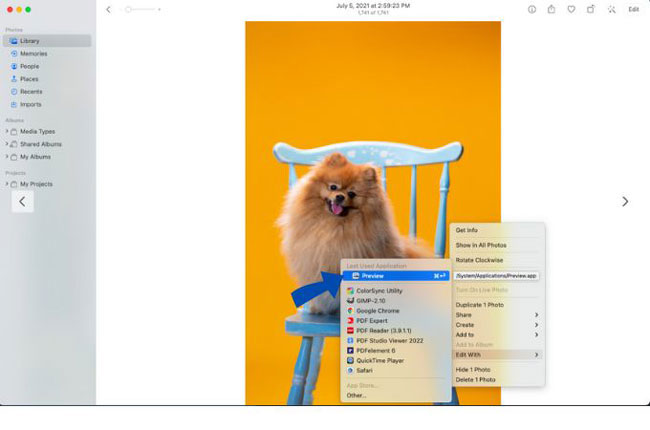
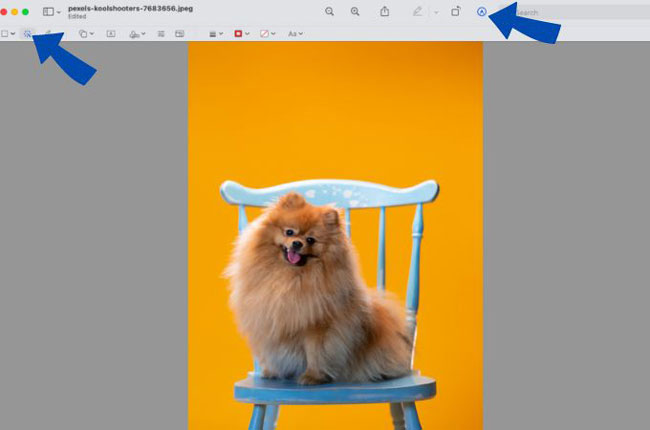
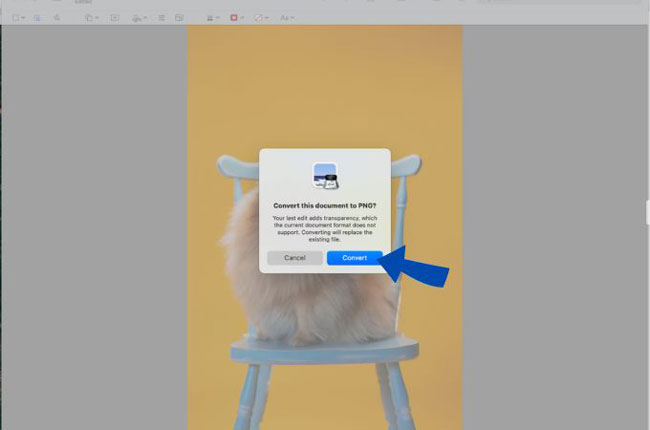

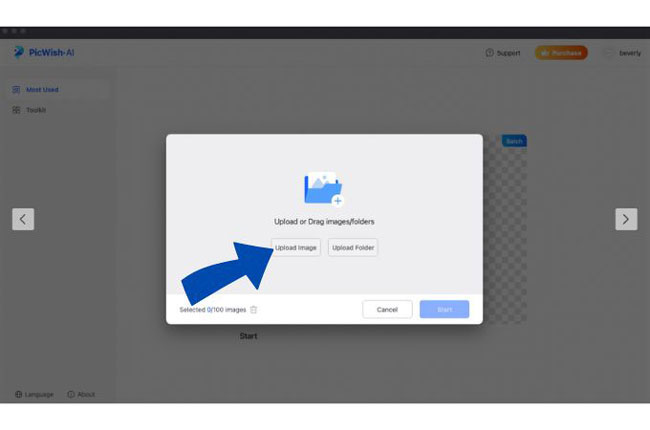
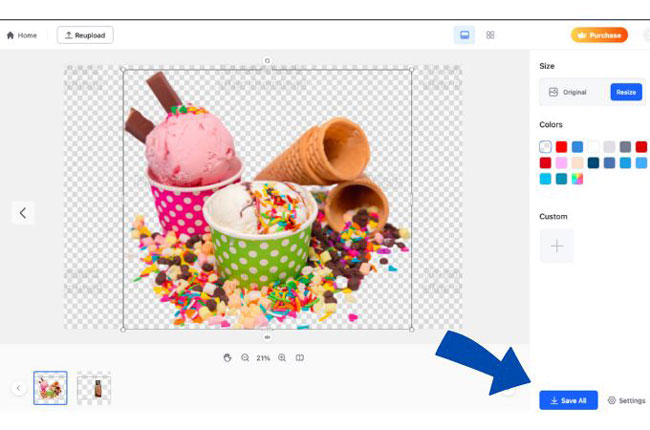
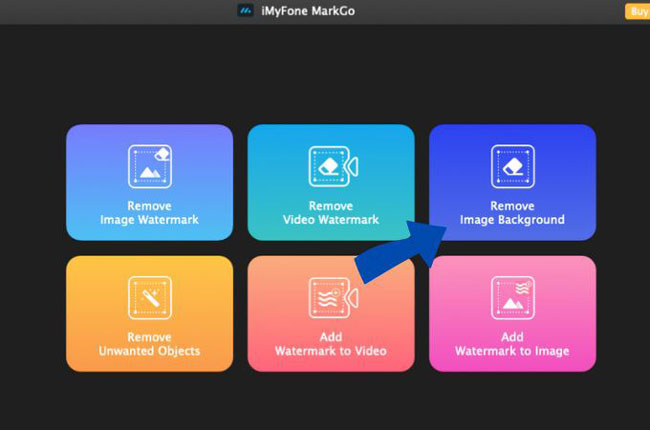
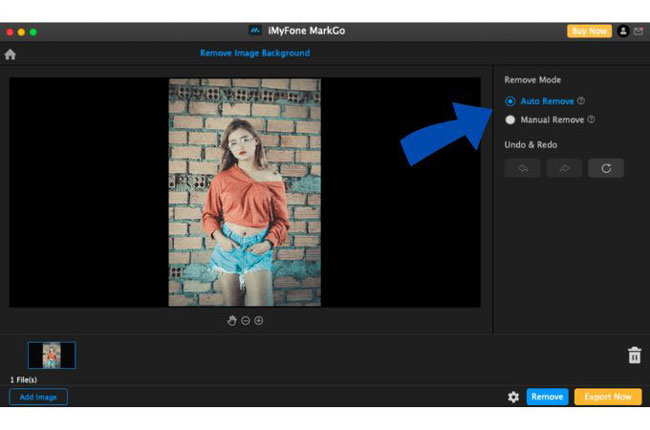
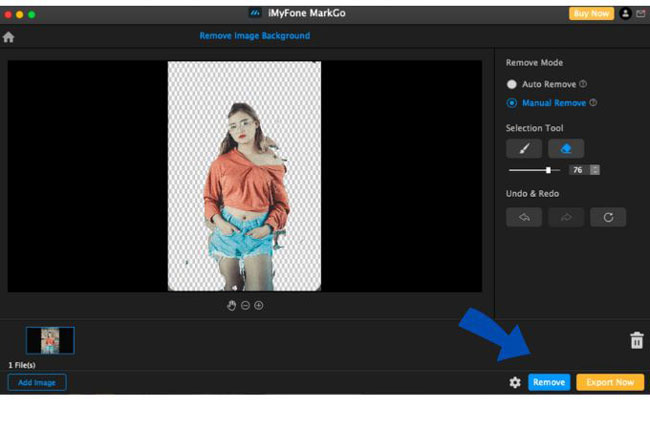
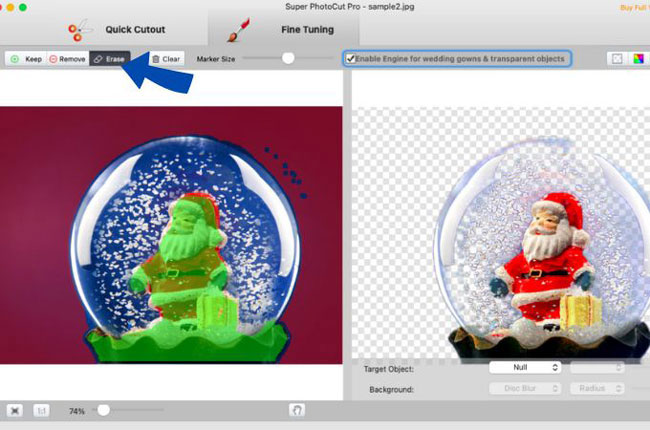


Kommentar eingeben